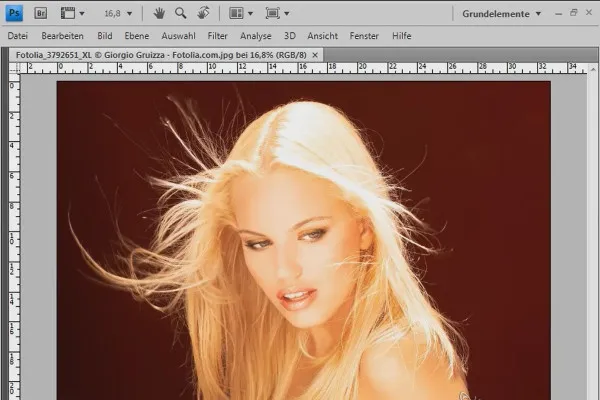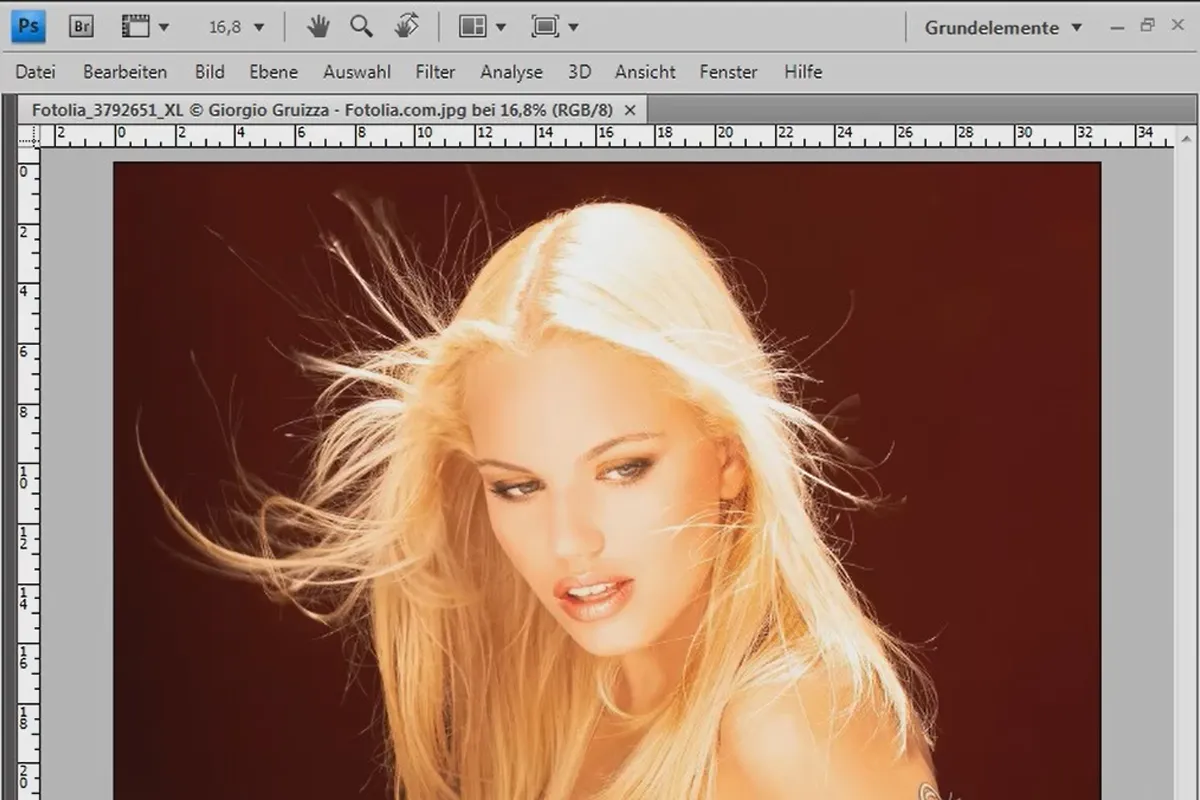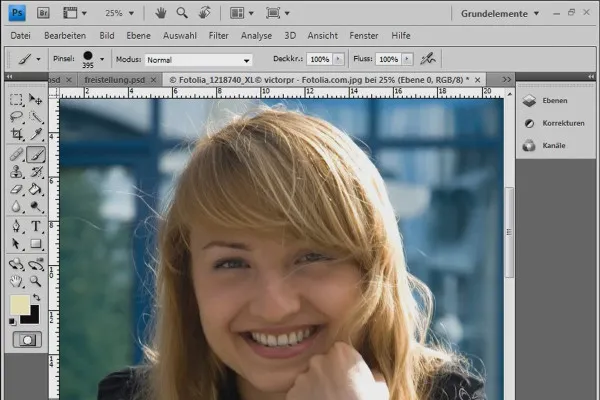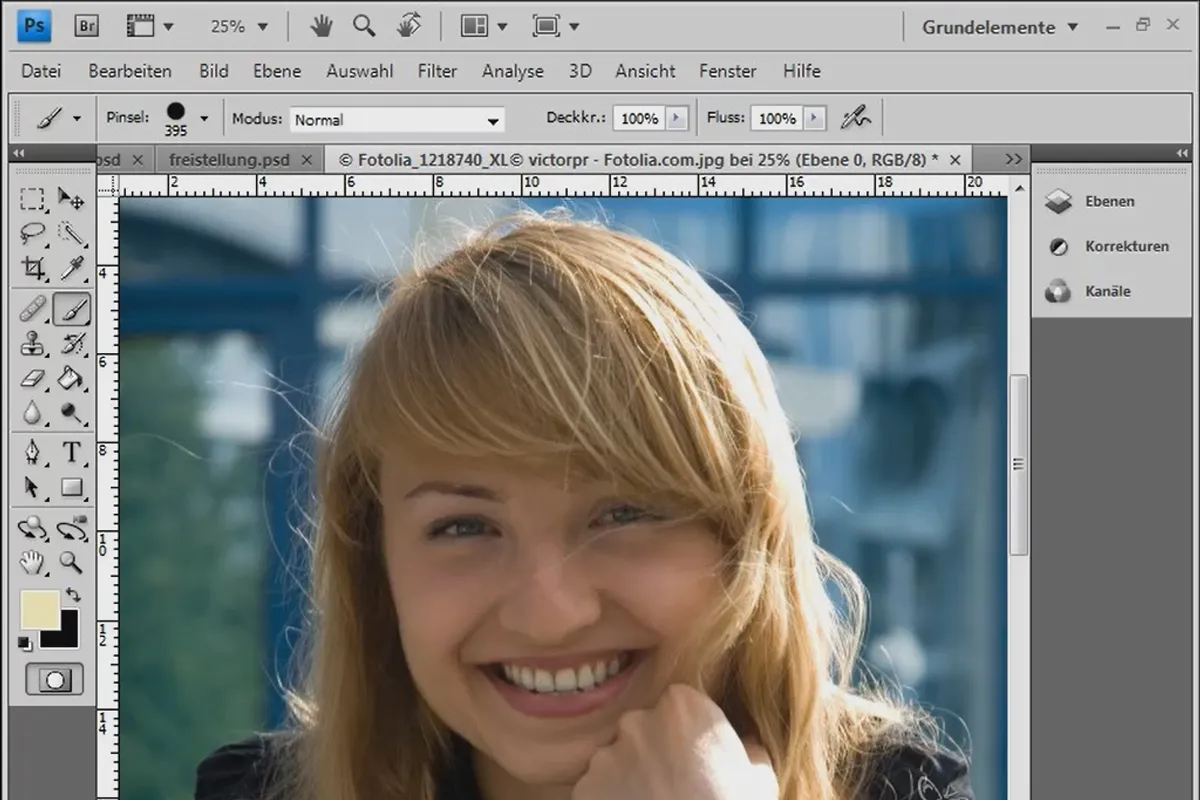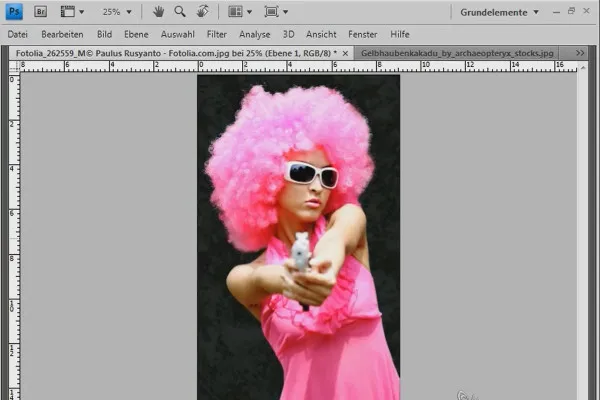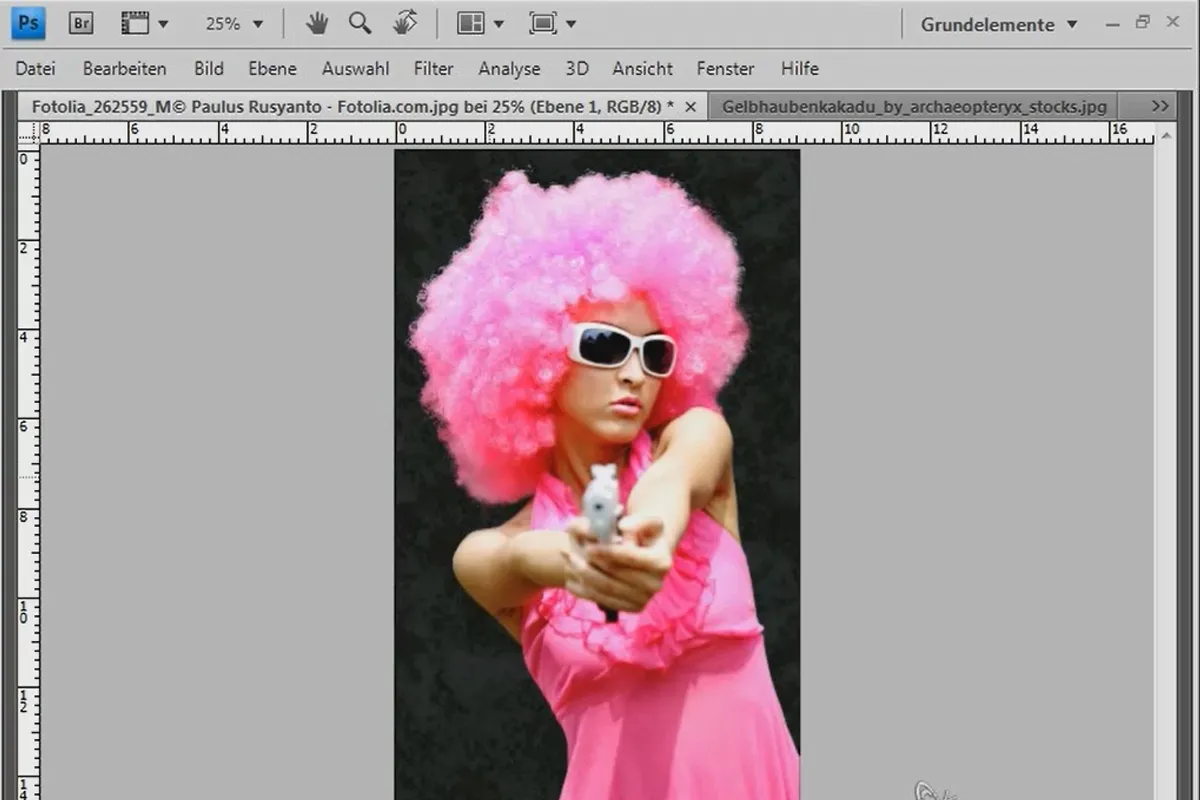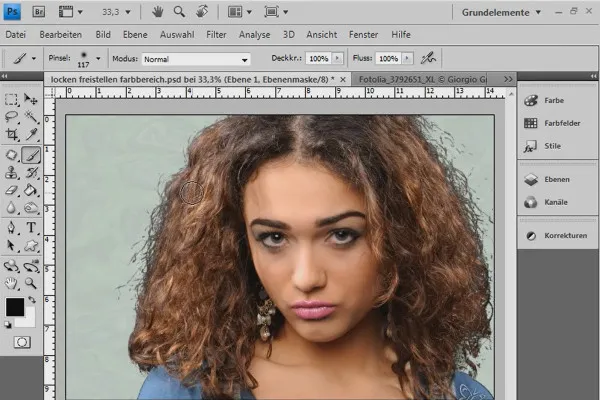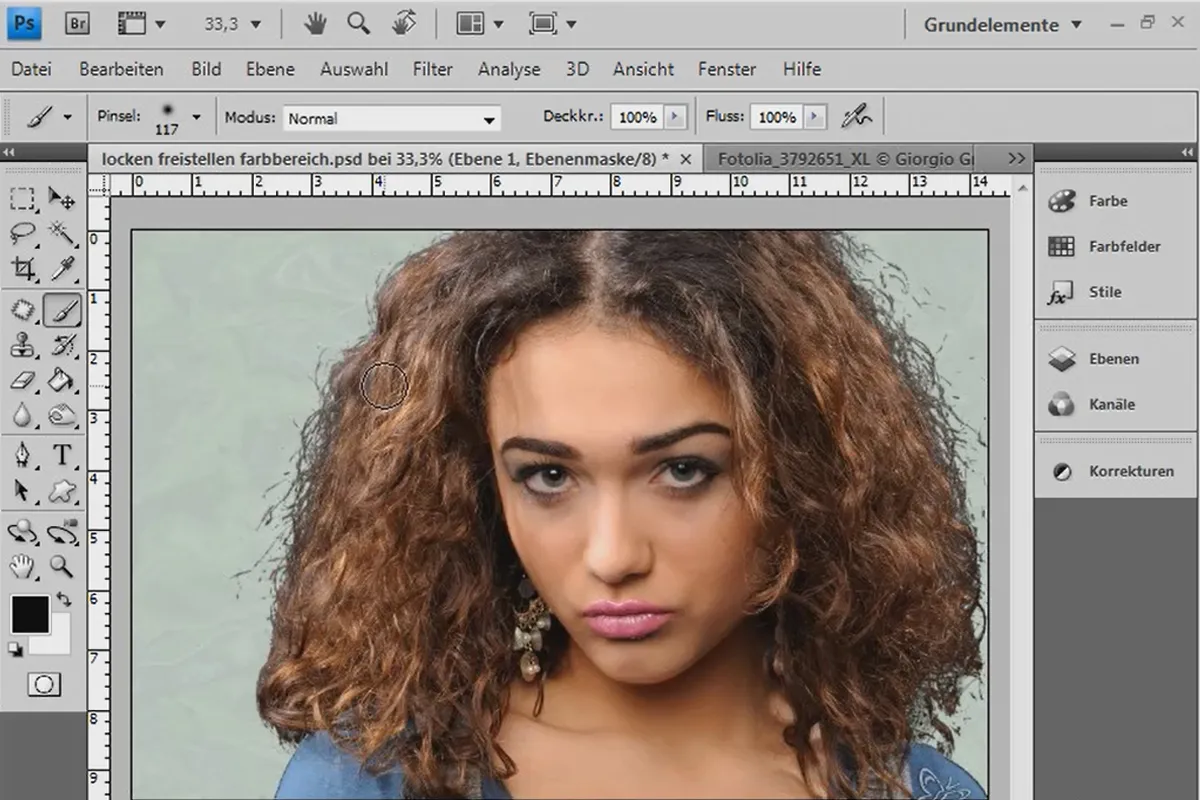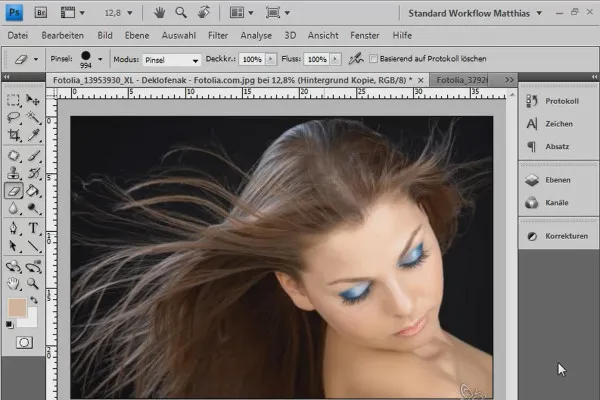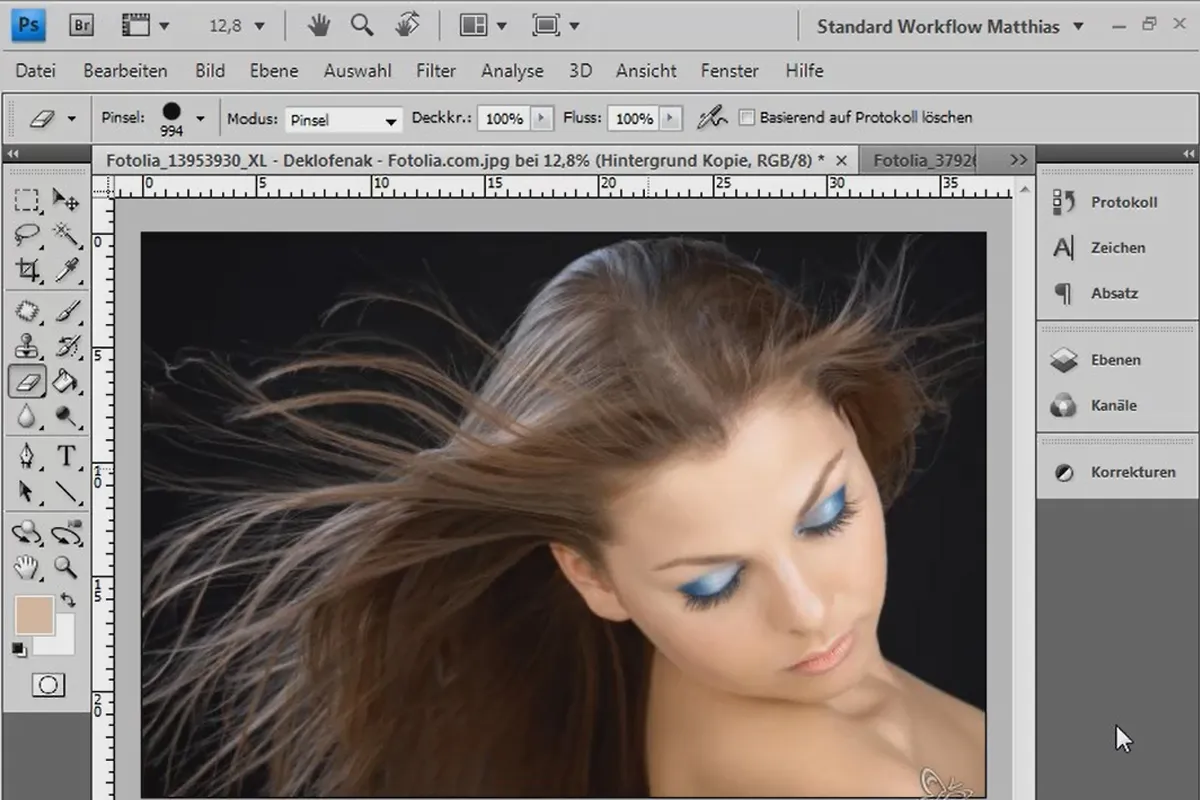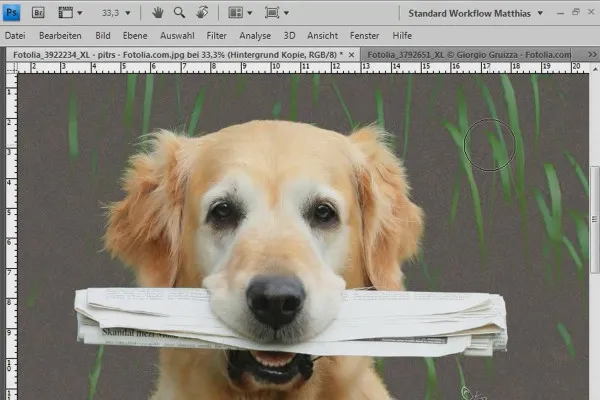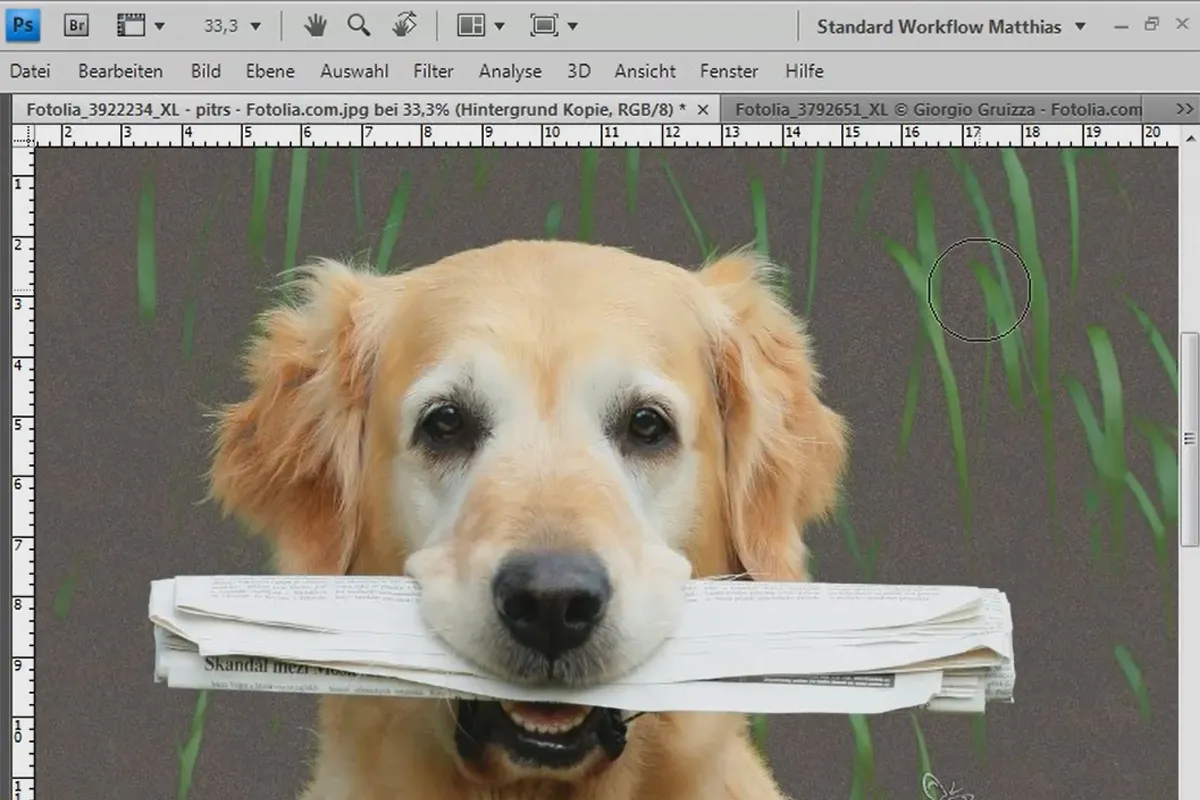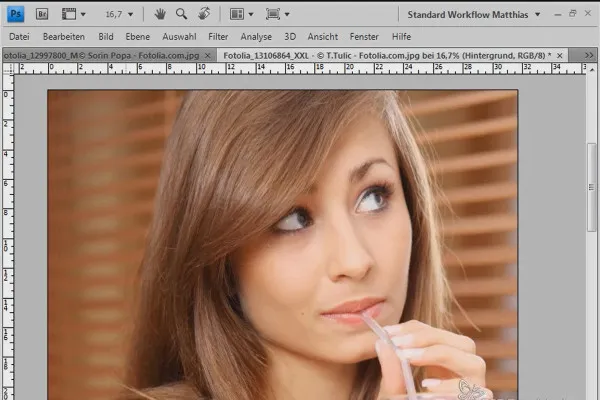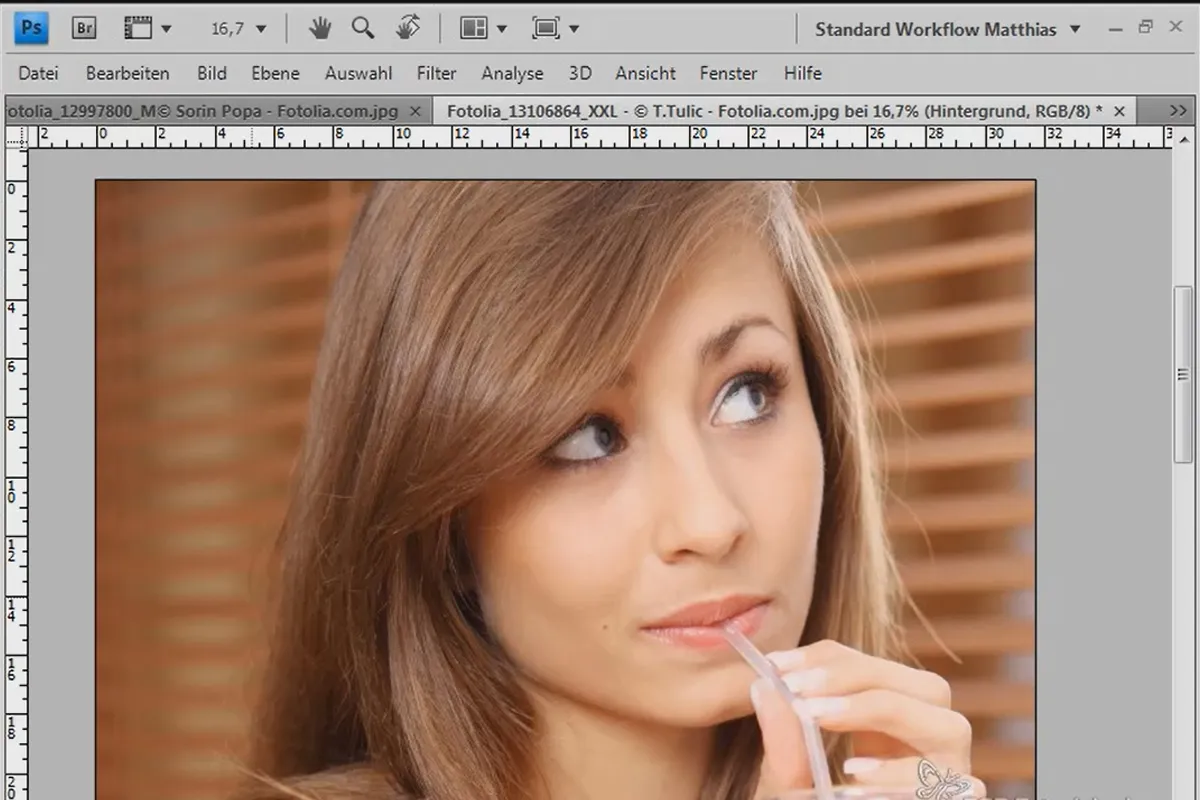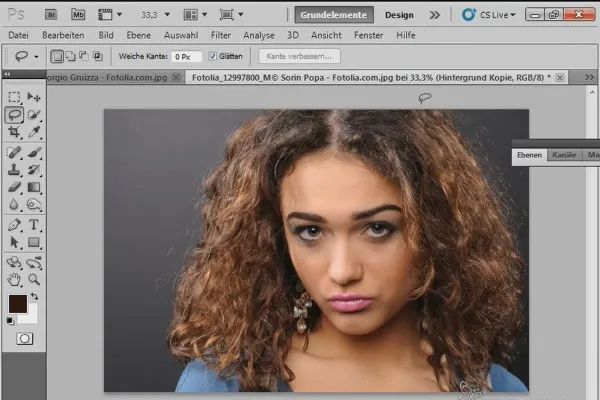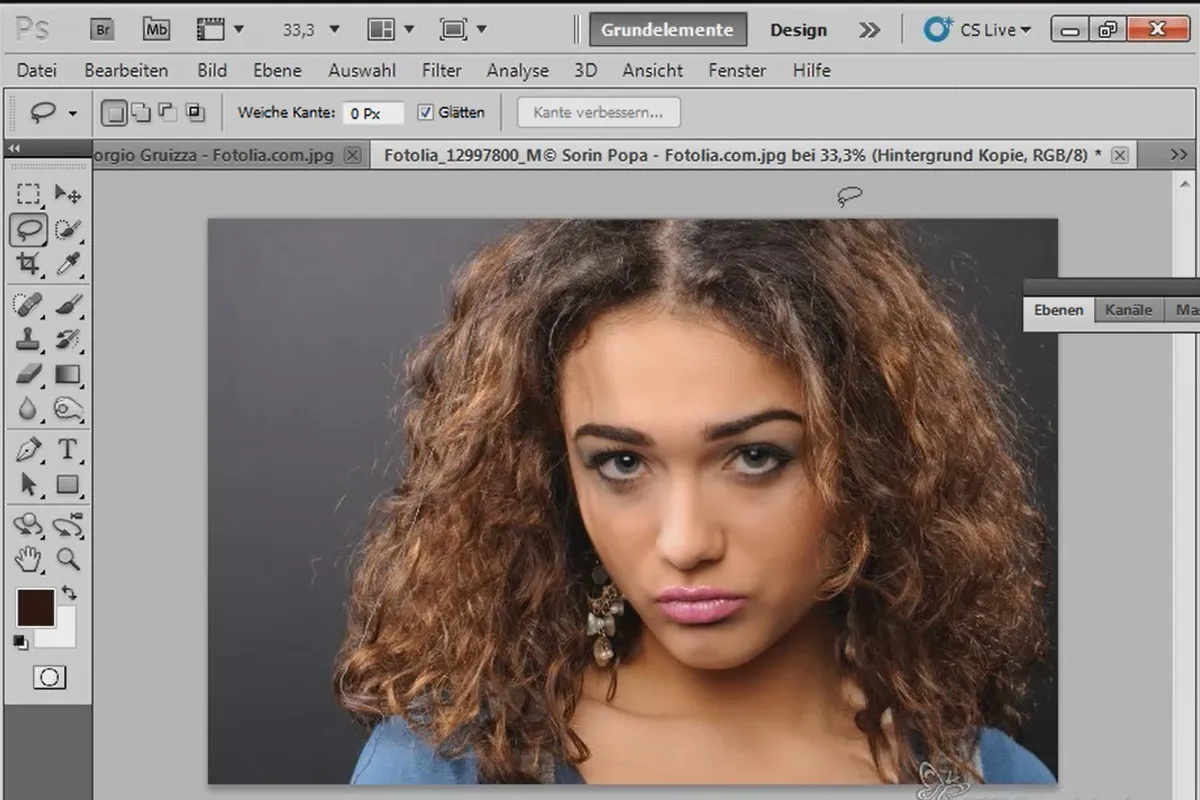Ritaglio capelli - il compendio (gratuito)
Il ritaglio dei capelli non è a caso la disciplina regina in Photoshop. È tecnicamente impegnativo, molto laborioso e non garantisce sempre risultati accettabili alla fine. Poiché il ritaglio dei capelli è comunemente considerato così difficile, Matthias Petri ha scritto una serie di tutorial senza precedenti sull'argomento del ritaglio dei capelli. Immergiti in 3,5 ore di video training!
- Imparare a ritagliare abilmente in Adobe Photoshop.
- Ritaglio dei capelli in diverse situazioni fotografiche
- Con 8 pratici video workshop.
- Gratis: Guarda semplicemente il video training e inizia subito! (qui sotto trovi i singoli video gratuiti da streammare)
Questo compendio fornisce rimedio e promette successo per successo, pelo per pelo!
- Contenuto:
3 h Formazione video,
237 Pagine PDF
- Licenza: privata e commerciale Diritti d'uso
Esempi di utilizzo
-
 Aprire galleriaTagliare i capelli con i canali - ottenere risultati perfetti senza perdita di qualità
Aprire galleriaTagliare i capelli con i canali - ottenere risultati perfetti senza perdita di qualità -
 Aprire galleriaLibera i capelli nel miglior modo possibile in presenza di uno sfondo complicato utilizzando gli strumenti di selezione.
Aprire galleriaLibera i capelli nel miglior modo possibile in presenza di uno sfondo complicato utilizzando gli strumenti di selezione. -
 Aprire galleriaTagliare i capelli in modo ottimale con l'estrazione - perfetto per ricci, pelliccia e piume.
Aprire galleriaTagliare i capelli in modo ottimale con l'estrazione - perfetto per ricci, pelliccia e piume. -
 Aprire galleriaRitaglio dei capelli con selezioni di gamma di colori e maschere di gamma di colori
Aprire galleriaRitaglio dei capelli con selezioni di gamma di colori e maschere di gamma di colori -
 Aprire galleriaTagliare i capelli con la gomma cancellatrice dello sfondo - non è mai stato così facile
Aprire galleriaTagliare i capelli con la gomma cancellatrice dello sfondo - non è mai stato così facile -
 Aprire galleriaTagliare i capelli utilizzando i modi di combinazione dei livelli - così veloce e fantastico.
Aprire galleriaTagliare i capelli utilizzando i modi di combinazione dei livelli - così veloce e fantastico. -
 Aprire galleriaCapelli ritagliati in modo estremo - i trucchi per casi problematici e condizioni estreme.
Aprire galleriaCapelli ritagliati in modo estremo - i trucchi per casi problematici e condizioni estreme. -
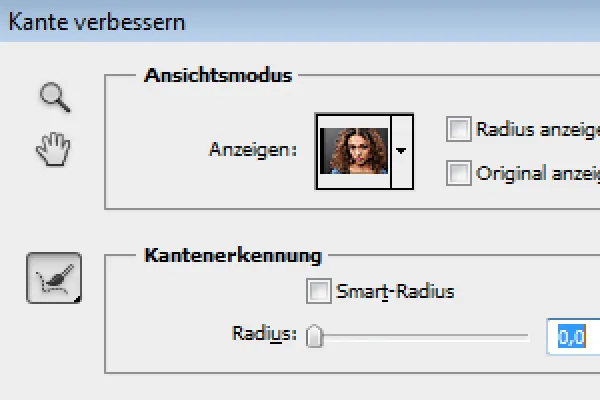 Aprire galleriaMigliorare il bordo e maschere intelligenti.
Aprire galleriaMigliorare il bordo e maschere intelligenti.
Video (gratuito)
Dettagli sul contenuto
Tagliare i capelli in Photoshop - Ecco come procedere!
Come ringraziamento a tutti gli spettatori degli ultimi anni, abbiamo prodotto un video training gratuito.
Il pacchetto comprende 8 parti come workshop video:
1. Tagliare i capelli con i canali - raggiungere risultati perfetti senza perdite
Tagliare i capelli è una delle tecniche più impegnative in Photoshop. Le difficoltà risiedono nel ritagliare i capelli dai fini dettagli dello sfondo. Questi non sono sempre nitidi nell'immagine, a volte sembrano semitrasparenti e assumono il colore dello sfondo. Gli strumenti di selezione tradizionali come la lasso, il selezionatore di colore ecc. purtroppo non sono adatti per tagliare i capelli.
Tuttavia, esistono diverse tecniche per tagliare i capelli che, a seconda del soggetto (tipo di capelli) e dell'ulteriore utilizzo, possono portare a buoni risultati. In questo video tutorial, vorrei presentare il taglio dei capelli tramite i canali. Questa tecnica è ottimale per le immagini in cui i capelli devono essere ritagliati in modo dettagliato e nitido rispetto allo sfondo.
2. Miglior taglio dei capelli con sfondi difficili utilizzando settori di selezione
Tagliare i capelli su uno sfondo irregolare è una delle tecniche più impegnative in Photoshop. Per tagliare i capelli su sfondi difficili, l'approccio è quello di avvicinarsi al risultato per settori. A seconda dello sfondo, creo una selezione che mette in risalto e ritaglia i capelli. In questo tutorial, vorrei presentare il taglio dei capelli tramite i canali con settori di selezione. Per il terzo settore, dove i capelli sono difficili da separare dallo sfondo, mostro un trucco per ottenere comunque un risultato soddisfacente.
3. Tagliare i capelli in modo ottimale con l'estrazione - perfetto per ricci, pelo e piume
L'estrazione è un filtro per il ritaglio che consente di gestire al meglio certe questioni pelose come ricci, pelliccia animale o il piumaggio di un uccello. In questo tutorial mostro come funziona perfettamente il filtro di estrazione. Nel primo esempio, ritaglio un cacatua con strutture di piume complesse. Nel secondo esempio, ritaglio una parrucca riccia (vedi anteprima) e mostro alcuni suggerimenti e trucchi per il post-elaborazione, che offrono ottime soluzioni soprattutto per i problemi di sfocatura nell'immagine.
4. Tagliare i capelli con selezioni di livelli di colore e sovrapposizioni di livelli di colore
Su sfondi uniformi, è consigliabile fare il ritaglio con una selezione di livelli di colore. Allo stesso modo, una sovrapposizione di livelli di colore può essere un metodo efficace che, anche parzialmente su sfondi irregolari, ottiene ottimi risultati.
In questo tutorial, vorrei presentare due tecniche per il ritaglio dei capelli. In totale tre esempi mostro le possibilità e i limiti delle selezioni di livelli di colore e sovrapposizioni di livelli di colore. Gli esempi riguardano ricci, capelli lisci che si muovono nell'aria e pelo di cane.
Non lasciatevi ingannare dal termine "livelli di colore"! Soprattutto la seconda tecnica, che spiega come annullare i valori dei toni, è molto interessante ed è ancora relativamente sconosciuta. Quindi assolutamente da guardare!
5. Tagliare i capelli con la gomma per lo sfondo - non è mai stato così semplice
Dal Photoshop CS3 esiste la gomma per lo sfondo, che sebbene faccia un ritaglio distruttivo, semplifica notevolmente il ritaglio di dettagli delicati.
Lo strumento Gomma crea una certa irritazione nel melius avanzato utente di Photoshop che ha interiorizzato il lavoro non distruttivo. Gli strumenti di gomma per sfondo e gomma magica sono poco utilizzati o conosciuti a causa di questa "cattiva reputazione" nell'uso. Tuttavia, la gomma per lo sfondo introdotta con la versione CS3 può produrre risultati sorprendenti nel ritaglio dei capelli, che non hanno nulla da invidiare ai ritagli con selezioni e hanno persino un vantaggio non trascurabile. E chi pensa che si tratti solo di una sorta di "ritaglio a bacchetta magica" rimarrà sorpreso.
In tre immagini di esempio mostro il ritaglio di capelli biondi e capelli castani su uno sfondo uniforme e di pelo di cane su uno sfondo irregolare. Quindi: Assolutamente da guardare. La tecnica è semplice quanto sorprendente!
6. Tagliare i capelli con il calcolo dei modi di livello - veloce e fantastico
Ci sono diversi metodi per ritagliare i capelli che, a seconda del soggetto, portano a risultati buoni o molto buoni. A seconda della successiva elaborazione, il ritaglio dei capelli può anche essere evitato calcolando il nuovo sfondo con l'immagine esistente. Le possibilità di questo calcolo non devono essere sottovalutate. Chi ha capito il principio di funzionamento dei calcoli può ottenere risultati molto rapidi e fantastici. In questo tutorial vorrei mostrare in totale sei esempi di come i metodi di riempimento possono essere applicati per il "ritaglio dei capelli". La tecnica è veramente straordinariamente efficace e geniale!
7. Ritagliare i capelli in modo estremo - i trucchi nei casi problematici e nelle condizioni più difficili
In questo tutorial vorrei mostrare una combinazione di ritaglio esatto e simulato in modo che il risultato alla fine sia perfetto nonostante le difficili condizioni iniziali. In totale vengono affrontati sei casi problematici in questo tutorial e risolti con diverse tecniche dalla scatola dei trucchi.
Si tratta di spazzolare, disegnare e sfregare i capelli, il ritaglio ingannevole tramite una selezione di simulazione dei capelli, la creazione di pennelli per capelli e fonti di copia per correggere errori di ritaglio, le tecniche distruttive e non distruttive per correggere le sottocategorie di colore e l'accentuazione dei bordi dei capelli tramite duplicati di ritaglio in modalità livelli modificati.
8. Migliorare il bordo e maschere intelligenti
Quello di cui parliamo qui: il Dialogo Miglioramento bordo (CTRL+ALT+R) è stato notevolmente modificato e migliorato con la versione CS5. Grazie al nuovo strumento Miglioramento raggio (E) e al raggio intelligente per il riconoscimento dei bordi, è ora possibile ottenere risultati di selezione dettagliati da selezioni grezze di strutture sottili. Con tre immagini mostro le possibilità e i limiti del Dialogo Miglioramento bordo per il ritaglio dei capelli.
Altri utenti potrebbero essere interessati

Tutto gas, più ispirazioni, massimo effetto WOW!

Risparmiare tempo con intelligenza artificiale

Più stile, più potenza, più modelli!
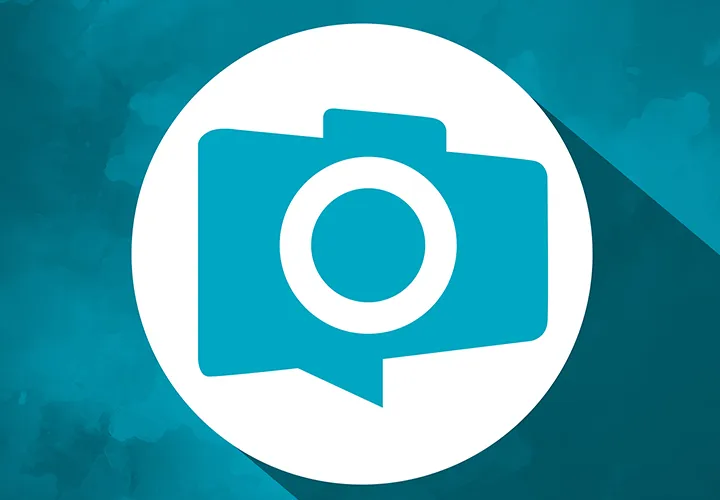
Elaborazione fotografica e composizione dell'immagine

Imposta le tue conoscenze sull'IA!

Intraprendi un percorso didattico di editing fotografico!
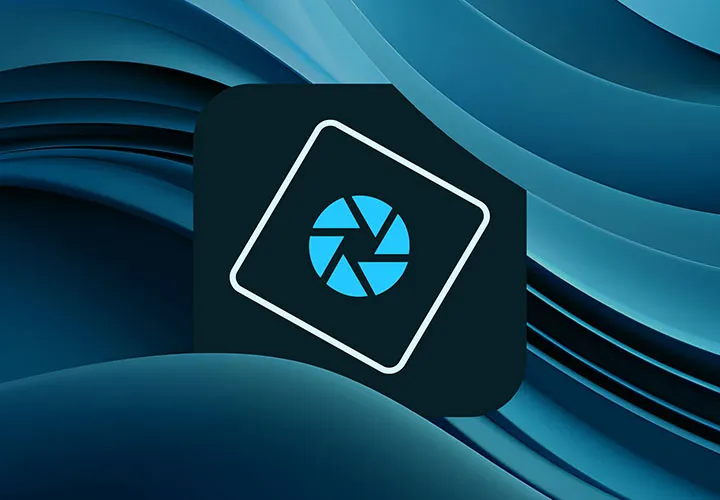
Modificare facilmente le immagini in modo professionale

Tagliato pulito!